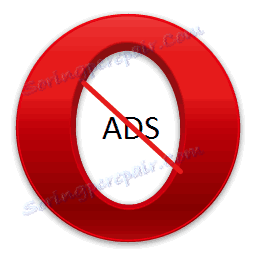Onemogućavanje oglasa u pregledniku Opera
Gotovo svi korisnici su uznemireni obiljem oglašavanja na Internetu. Posebno neugodno je oglašavanje u obliku pop-up prozora i zamamnih bannera. Srećom, postoji nekoliko načina za onemogućavanje oglašavanja. Doznajemo kako ukloniti oglase u pregledniku Opera.
sadržaj
Onemogućivanje oglasa pomoću alata preglednika
Najjednostavnija je opcija onemogućiti oglašavanje pomoću ugrađenih alata za preglednike.
Upravljajte blokiranjem oglasa tako da zadržite pokazivač iznad elementa u obliku štitova s desne strane adresne trake preglednika. Kada je zaključavanje uključeno, ikona na adresnoj traci preglednika ima oblik križanja u plavom, a pored nje brojčan je broj blokiranih elemenata.
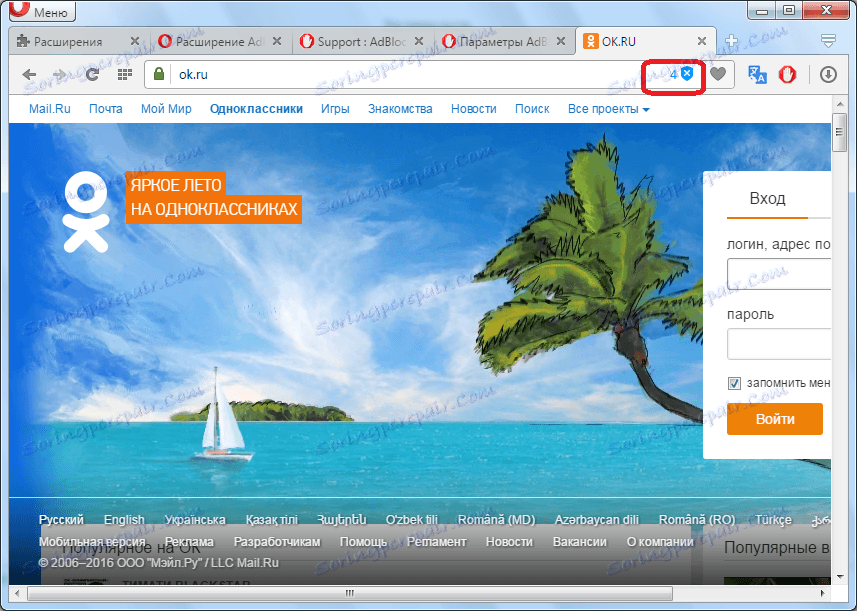
U slučaju da je zaštita onemogućena, štit se prekine, samo su sive konture zadržane.
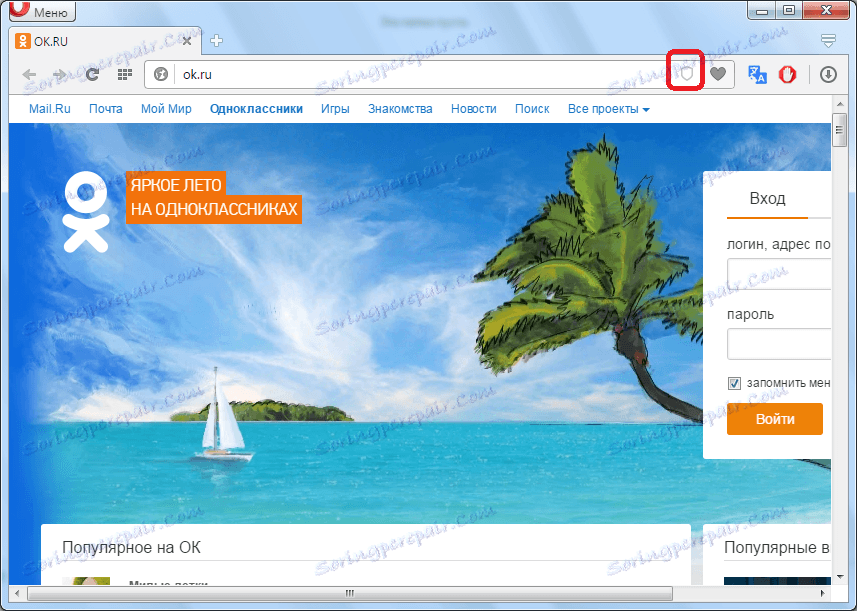
Kada kliknete na štit, prikazuje se prekidač koji omogućava blokiranje oglasa i njegovo onemogućivanje, kao i informacije o blokiranim elementima na ovoj stranici u numeričkom i grafičkom obliku. Kada je zaključavanje uključeno, klizač prekidača pomaknut je udesno, u suprotnom slučaju - lijevo.

Ako želite blokirati oglašavanje na web-lokaciji, provjerite status klizača i ako je potrebno, aktivirajte zaštitu tako da je prebacite desno. Iako je, prema zadanim postavkama, zaštita trebala biti omogućena, ali iz raznih razloga možda je prethodno onemogućena.
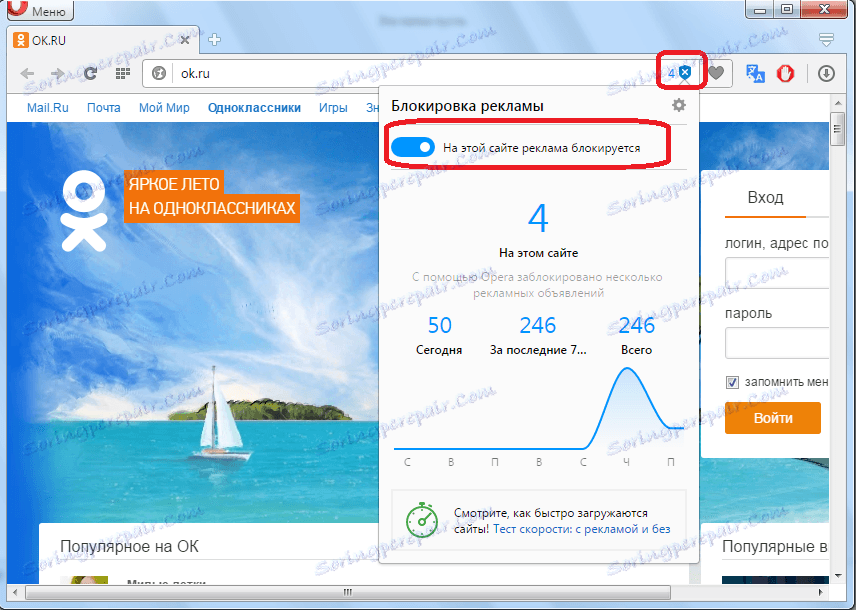
Osim toga, klikom na štit u adresnoj traci, a zatim idem na ikonu zupčanika u gornjem desnom kutu skočnog prozora, možete pristupiti odjeljku za postavke zaključavanja sadržaja.
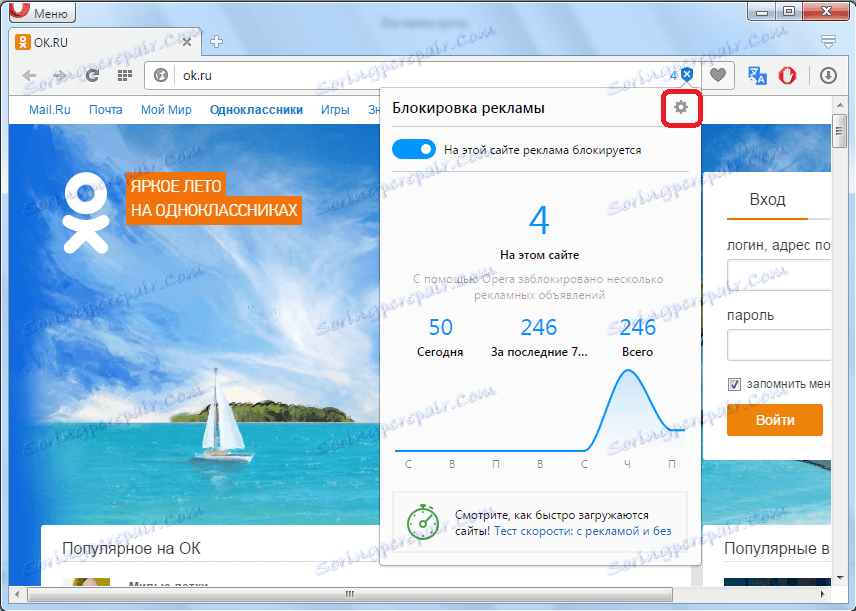
Ali što ako se ikona štita ne pojavljuje u adresnoj traci preglednika? To znači da zaključavanje ne radi, budući da je onemogućen u globalnim postavkama Operaa, o prijelazu na koji smo govorili gore. No, gornji način ne možete pristupiti postavkama, jer je ikona štita uopće onemogućena. To biste trebali učiniti primjenom druge opcije.
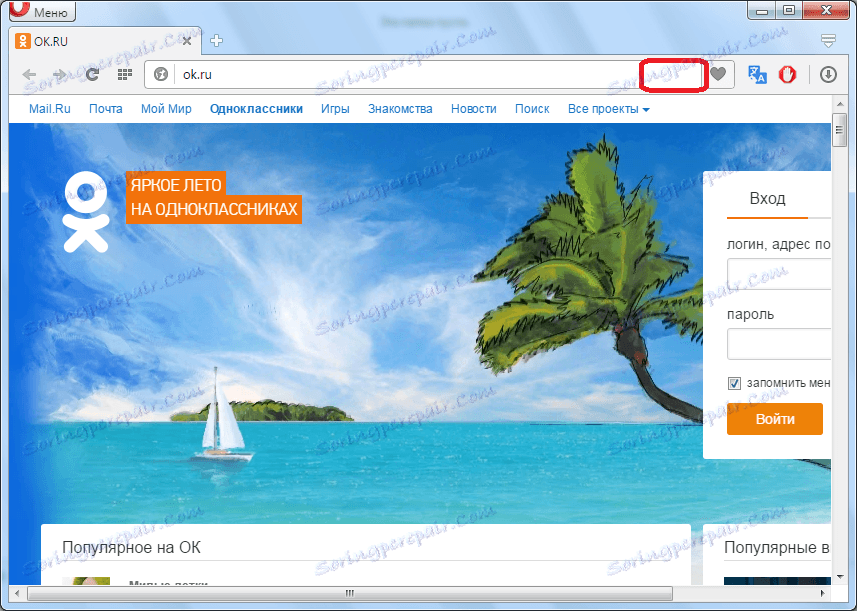
Idemo na glavni izbornik Opera programa, a na popisu izdavanja odaberite stavku "Postavke". Također, prijelaz se može izvršiti jednostavnim pritiskom na kombinaciju tipki na tipkovnici ALT + P.
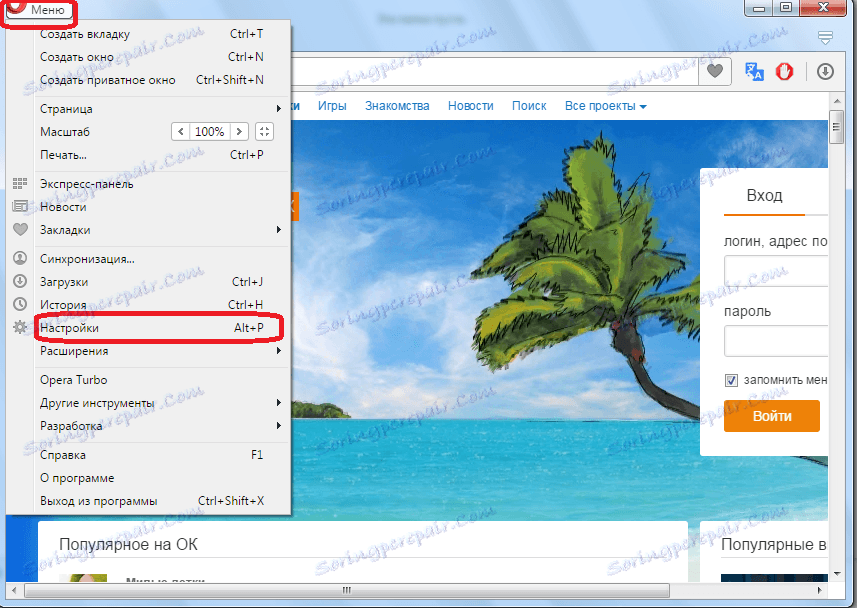
Prije otvaranja prozora za globalne postavke programa Opera. Na vrhu je jedinica odgovorna za onemogućavanje oglašavanja. Kao što vidite, uklonit će se potvrdni okvir iz stavke "Oglašavanje u blokadu", zbog čega nije bilo dostupan prekidač za zaključavanje u adresnoj traci preglednika.
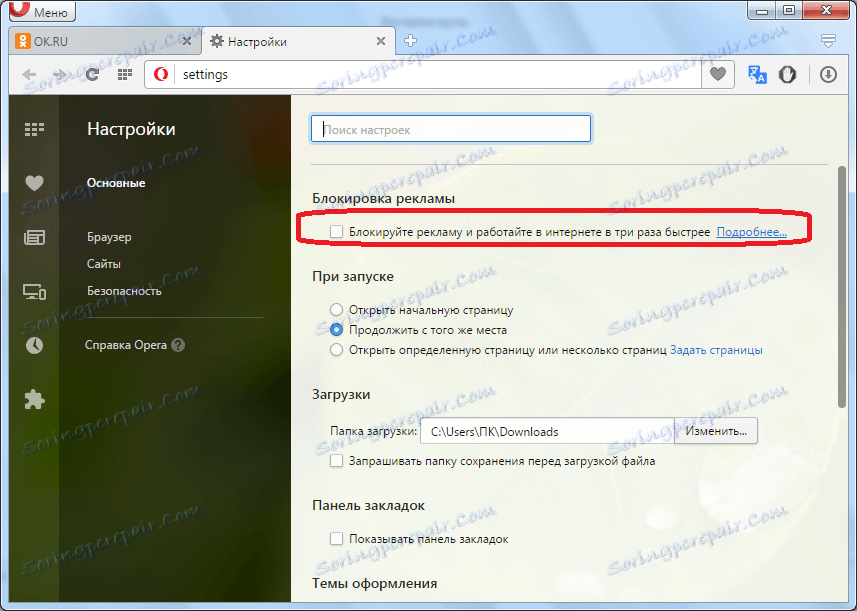
Da biste omogućili blokiranje, označite potvrdni okvir "Blokiraj oglas".
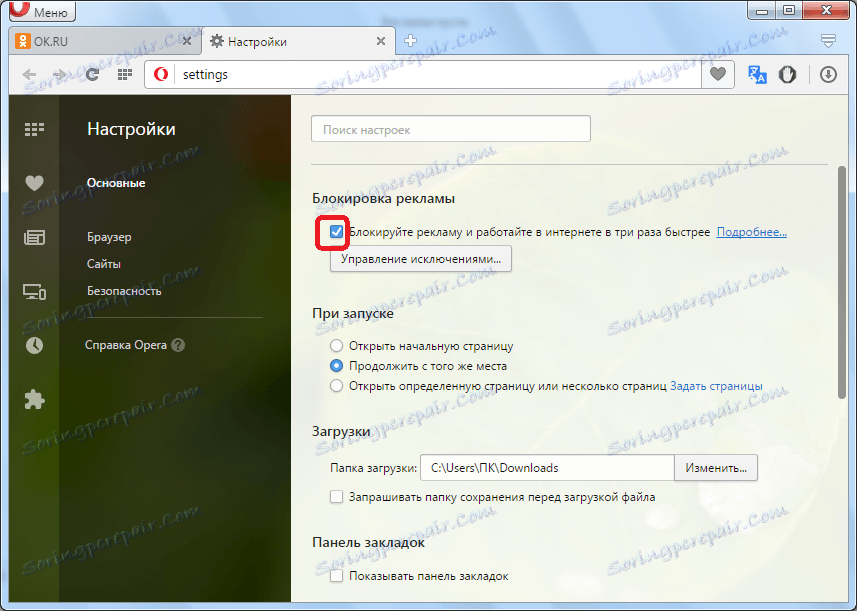
Kao što možete vidjeti, nakon toga je postojao gumb "Upravljanje iznimkama".
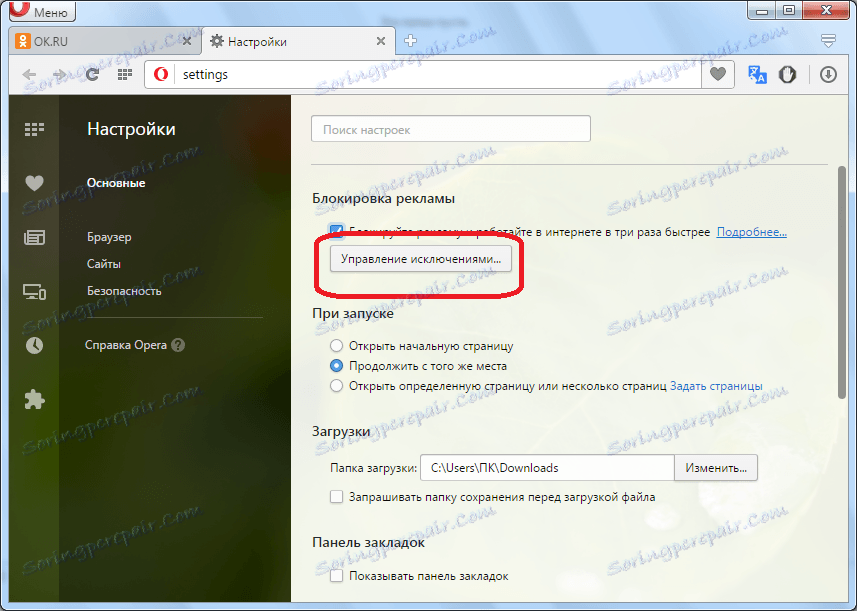
Nakon što kliknete na njega, pojavit će se prozor u kojem možete dodati web lokacije ili pojedinačne elemente, a blokator će ih zanemariti, tj. Takvi oglasi neće biti onemogućeni.
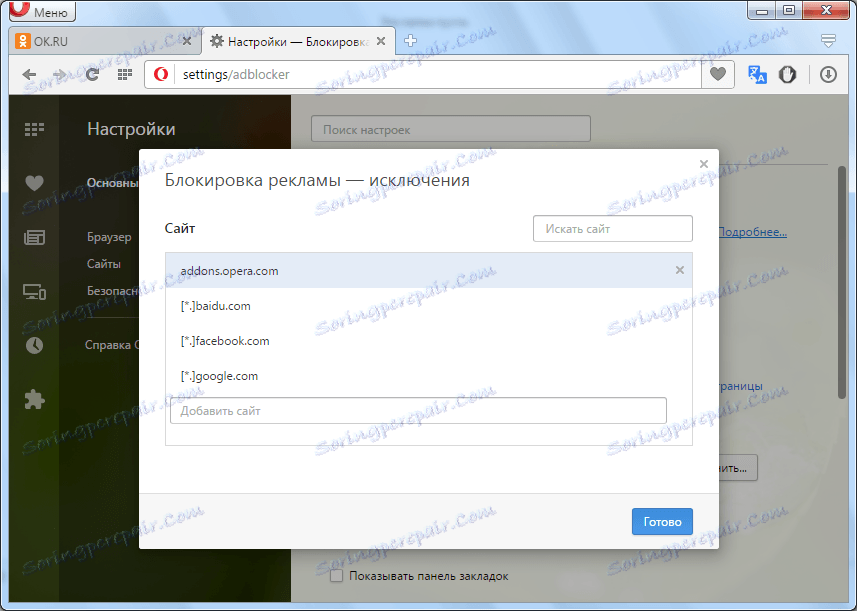
Vraćamo se na karticu s otvorenom web stranicom. Kao što vidite, ikona blokiranja oglasa ponovno se pojavila pa sada možemo onemogućiti i omogućiti oglašavački sadržaj izravno iz adresne trake zasebno za svaku web-lokaciju, ovisno o potrebi.
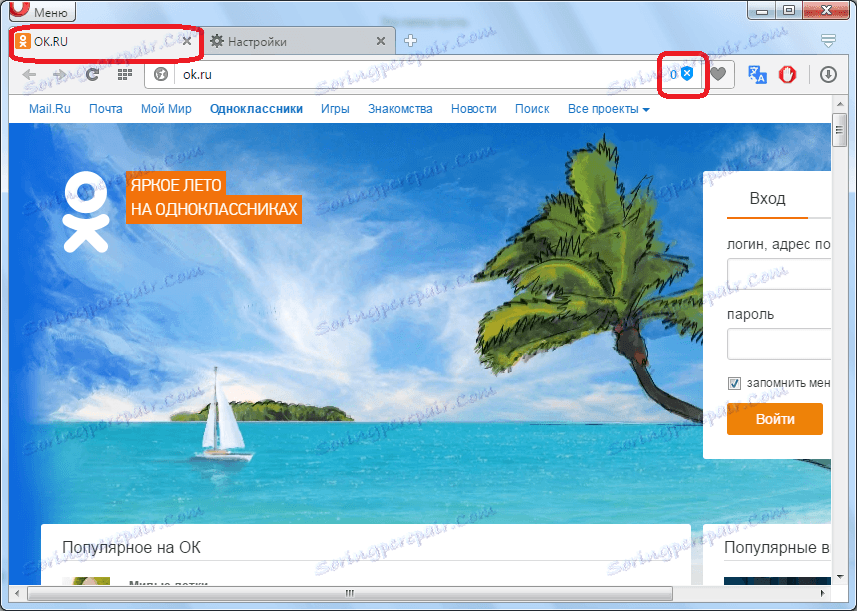
Onemogućavanje oglasa s proširenjima
Iako ugrađeni alati preglednika Opera mogu u većini slučajeva onemogućiti oglašavački sadržaj, ali ne i sa svim vrstama oglašavanja s kojima se mogu nositi. Da bi se u Opciji potpuno onesposobilo oglašavanje, upotrebljavaju se dodatke treće strane. Najpopularniji od njih je proširenje AdBlock. Razmotrit ćemo to detaljnije u nastavku.
Ovaj dodatak može se instalirati u vaš preglednik putem službene web stranice Opera u odjeljku Proširenja.
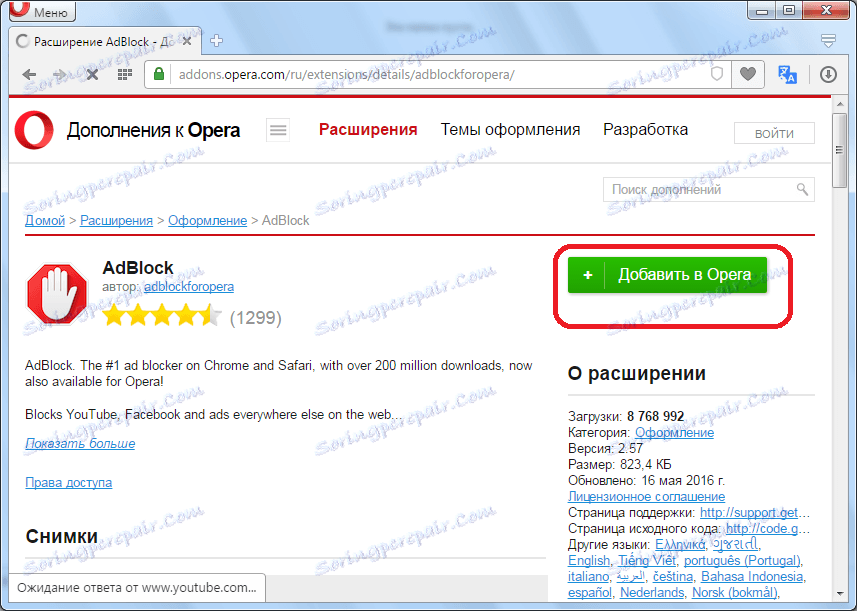
Nakon instalacije, ikona programa pojavit će se u alatnoj traci preglednika kao bijeli dlan na crvenoj pozadini. To znači da je sadržaj oglasa na ovoj stranici blokiran.
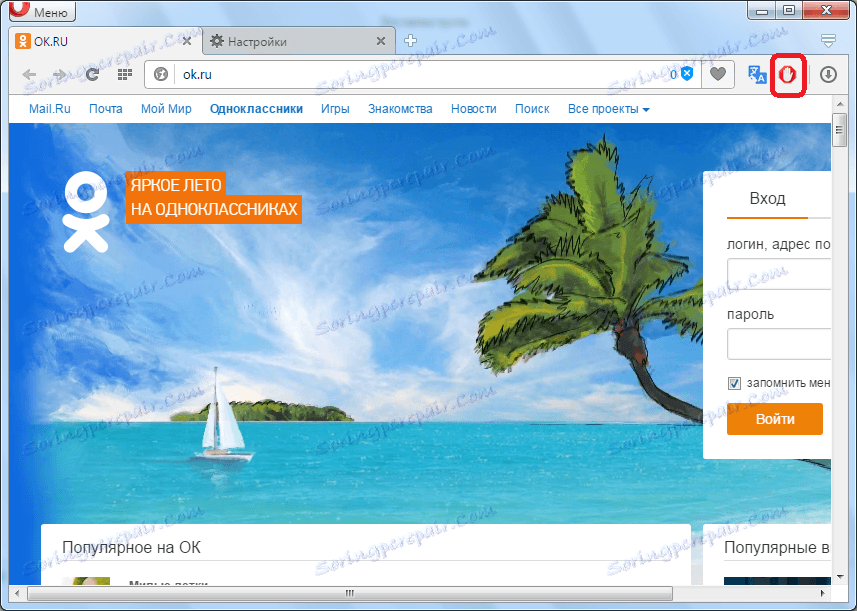
Ako se pozadina ikone dodatka uključi, to znači da je blokiranje oglasa obustavljeno.
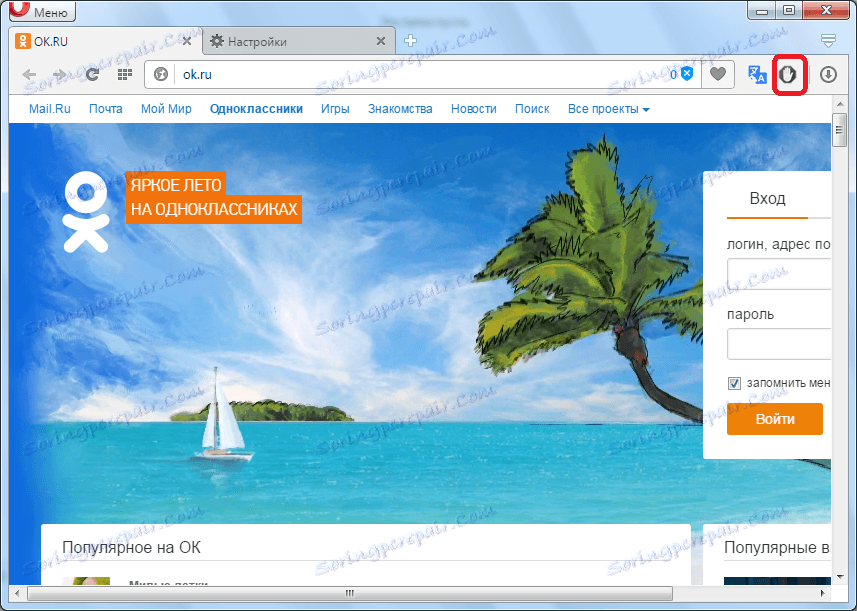
Da biste je nastavili, kliknite ikonu i odaberite stavku "Nastavi AdBlock", a zatim ažurirajte stranicu.
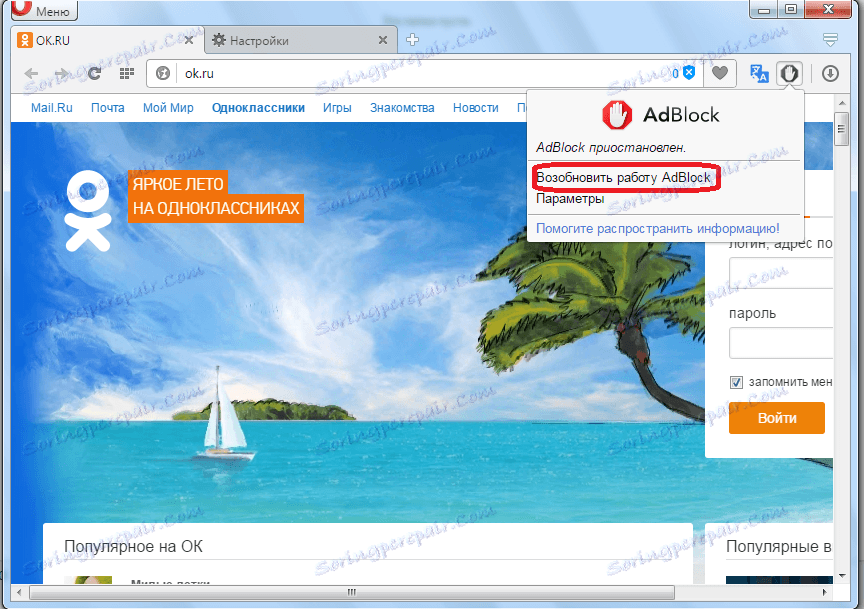
Kao što vidite, pozadina ikone ponovno je stekla crvenu boju, što označava nastavak načina onemogućavanja oglašavanja.
No, sa zadanim postavkama AdBlock ne blokira potpuno oglase, već samo agresivne, u obliku bannera i skočnih prozora. To je kako bi se osiguralo da je korisnik barem djelomično podržavao tvorce web mjesta i promatrao nenametljivo oglašavanje. Da biste se riješili oglašavanja u Operi, ponovno kliknite ikonu proširenja AdBlock i odaberite "Opcije" na izborniku koji će se pojaviti.
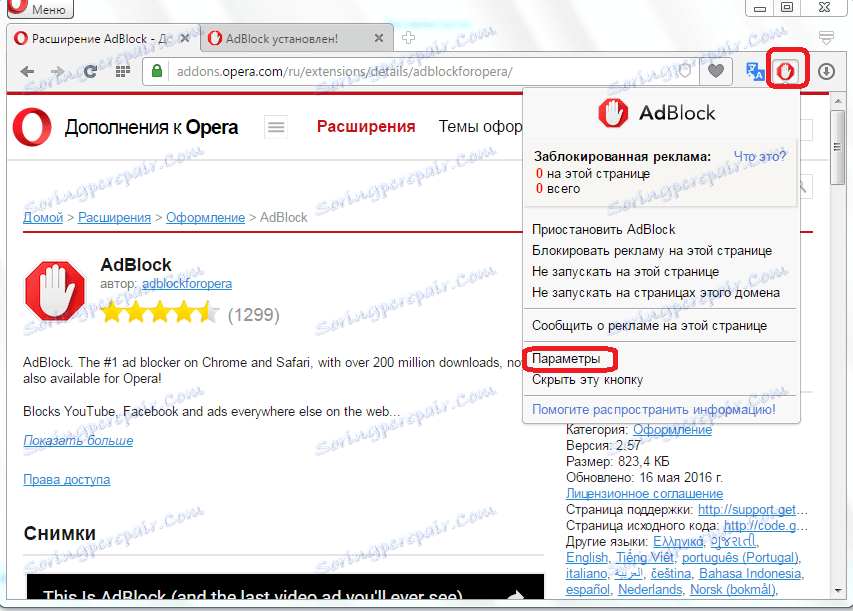
Idite na postavke AdBlock dodataka, možemo vidjeti da je prva stavka opcija "Dopusti neka nenametljiva oglašavanja" označena. To znači da ovaj proširenje nije blokiran za sve oglase.
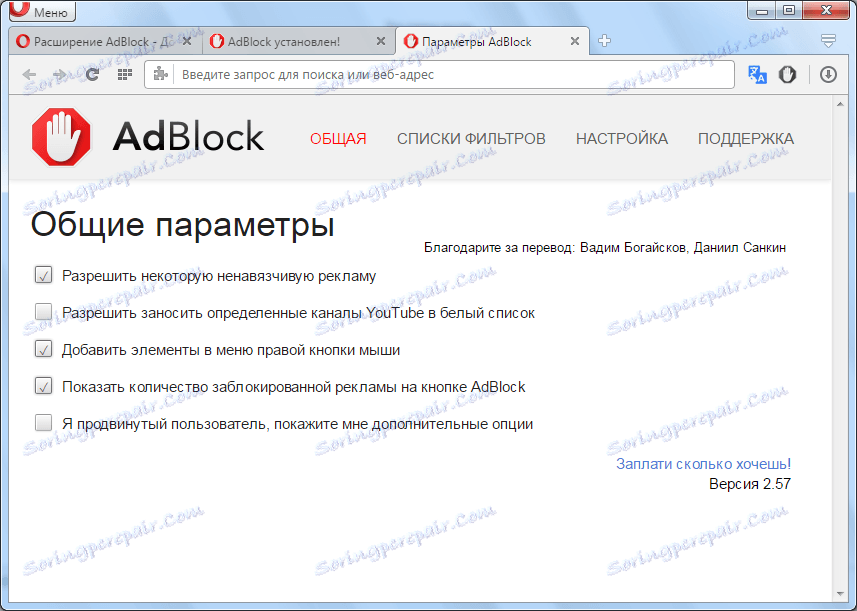
Da biste potpuno zabranili oglašavanje, uklonite kvačicu. Sad će gotovo svi sadržaji oglašavanja na web stranicama biti blokirani.
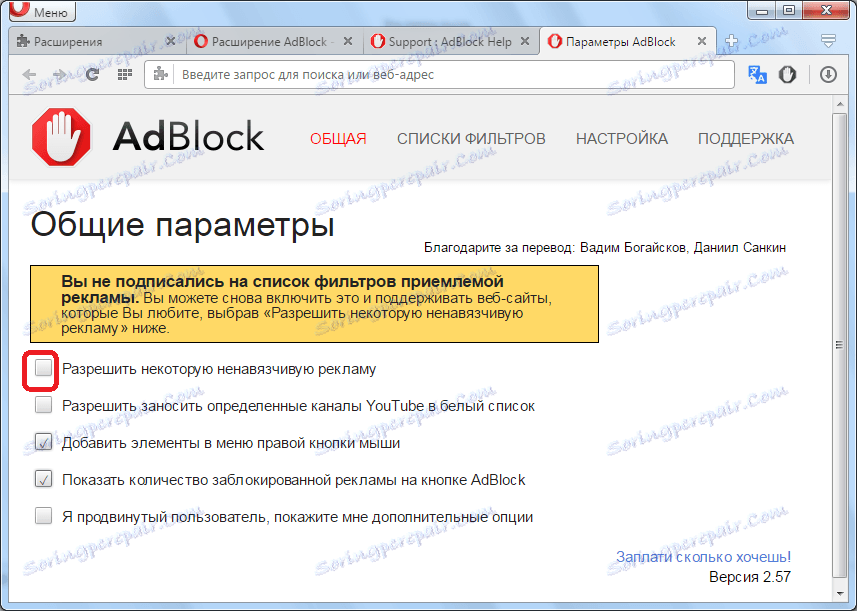
Instalirajte proširenje AdBlock u pregledniku Opera
Kao što vidite, postoje dva glavna načina za blokiranje oglasa u pregledniku Opera: s ugrađenim alatima i instaliranjem dodataka trećih strana. Najoptimalnija opcija je ona u kojoj se obje ove verzije zaštite od oglašavačkog sadržaja kombiniraju.